
Microsoft Outlook Kişileri için Barındırılan MCP Sunucusu
Microsoft Outlook Kişileri MCP Sunucusu, AI araçları ile Microsoft Outlook Kişileri arasında sorunsuz entegrasyon sağlar ve otomatik iş akışlarının doğrudan AI ...

FlowHunt’ı Microsoft To Do ile Microsoft To Do MCP Sunucusu üzerinden entegre ederek görev yönetimini otomatikleştirin, görev listelerini ve görevleri yönetin ve AI iş akışlarınızı gerçek zamanlı To Do verileriyle bağlayın.
FlowHunt ile MCP Sunucularını Barındırın
FlowHunt’ın platformu, kullanıcıların herhangi bir hizmet için AI Ajanları oluşturmasına olanak tanır; geleneksel MCP sunucularının karmaşıklığı olmadan. Herhangi bir hizmet için MCP sunucuları barındırın, iş akışlarını otomatikleştirin, harici araçlarla entegre olun ve performansı artırmak için analitikleri kullanın. FlowHunt, AI Ajanı oluşturmayı herkes için basit ve verimli hale getirir.
FlowHunt’a Erişin: FlowHunt.io panelinize giriş yapın.
Entegrasyonlara Gidin: Sol kenar çubuğunda “Entegrasyonlar” bölümünü bulun.
Microsoft Planner’ı Seçin: Kurulum sürecini başlatmak için Microsoft Planner entegrasyon seçeneğine tıklayın.

Microsoft Planner ile Entegre Edin: Entegre Et’e tıklayın ve FlowHunt’ın Microsoft Planner verilerinize erişebilmesi için Microsoft hesabınızla giriş yaparak kimlik doğrulaması gerçekleştirin.

💡 İpucu: Entegre etmek istediğiniz Planner planlarına erişimi olan bir Microsoft hesabı kullandığınızdan emin olun. Kimlik doğrulama bilgilerinizi güvenli bir şekilde saklayın ve başkalarıyla paylaşmaktan kaçının.
MCP Sunucularına Gidin: FlowHunt panelinizde “MCP Sunucuları” sekmesine gidin.
Yeni Sunucu Ekle: “Yeni MCP Sunucusu Ekle"ye tıklayın.
Microsoft Planner’ı Seçin: Mevcut seçenekler arasından “Microsoft Planner MCP Sunucusu"nu seçin.
Sunucu Araçlarını Yapılandırın: MCP sunucunuzda etkinleştirmek istediğiniz araçları seçin.
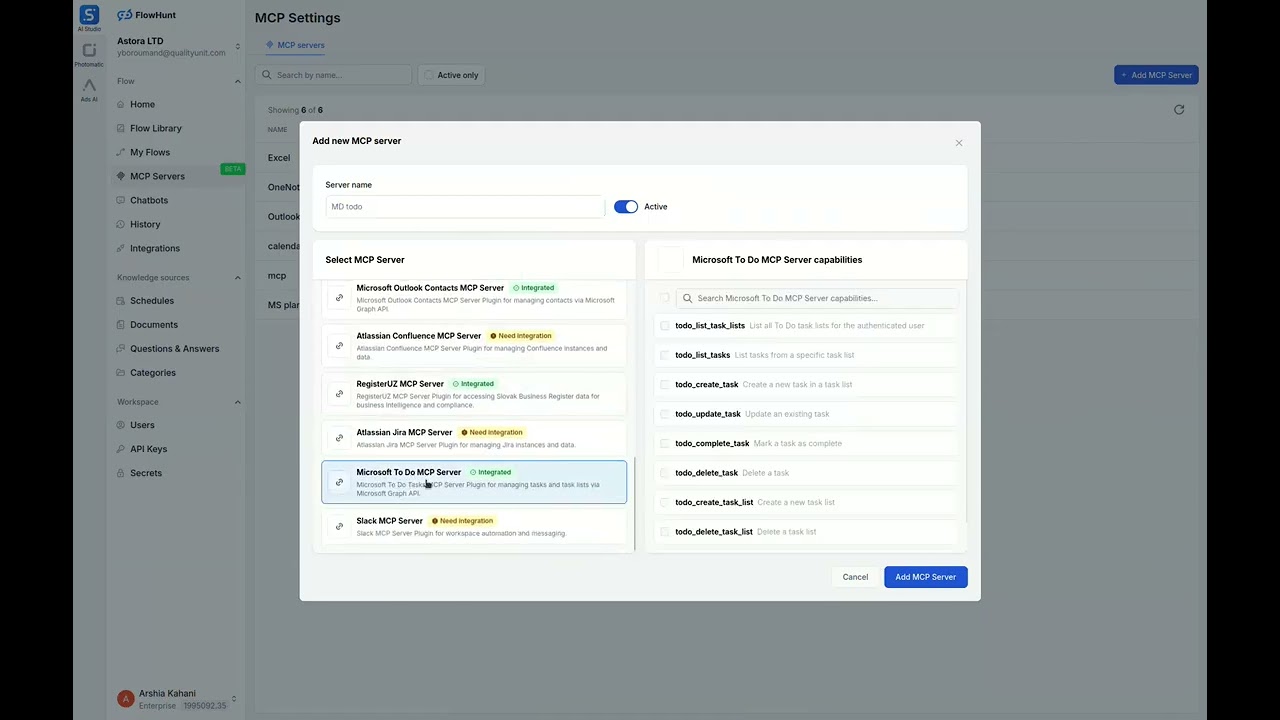
MCP ENTEGRASYONU
Microsoft Planner MCP entegrasyonu kapsamında sunulan araçlar şunlardır:
Kullanıcının erişebileceği tüm Planner planlarını listeleyin ve görev planlarını yönetin veya organize edin.
Belirli bir Planner planının başlığı ve sahibi dahil olmak üzere ayrıntılarını alın.
Görevleri organize etmek için bir grup adına yeni bir Planner planı oluşturun.
Bir plandaki tüm kovaları listeleyin ve görev kategorilerini yönetin.
Görevleri kategorize etmek için bir planda yeni bir kova oluşturun.
Bir plan veya kovadaki görevleri listeleyin ve ilerlemeyi takip edin.
Belirli bir görevin bitiş tarihi ve atamaları dahil ayrıntılarını alın.
Başlık ve bitiş tarihi gibi belirli ayrıntılarla bir planda yeni görev oluşturun.
Mevcut bir görevi yeni bilgilerle (durum veya bitiş tarihi gibi) güncelleyin.
Bir göreve kullanıcı atayın veya atamayı kaldırın; iş birliği için.
Ek bağlam veya kaynak sağlamak için bir göreve ek dosya ekleyin.
Bir görevin açıklaması, referansları ve kontrol listesi dahil ayrıntılı bilgilerini alın.
Güncelliğini yitirmiş veya tamamlanmış görevleri kaldırmak için bir görevi silin.
📝 Not: Otomasyon ihtiyaçlarınız geliştikçe araçları daha sonra değiştirebilir veya ekleyebilirsiniz.

{
"mcp": {
"transport": "streamable_http",
"url": "https://mcp.flowhunt.io/••••••••"
}
}
En uygun kullanım: Kanıtlanmış otomasyon desenleriyle hızlıca başlamak için
Akış Oluşturun: MCP Sunucu yapılandırmanızda “Önceden Yapılandırılmış Akış Oluştur” seçeneğine tıklayın.
Şablon Seçin: “MCP ile AI Ajanı” şablonunu seçin ve kullanıma hazır bir iş akışı oluşturun.
Mantığı Özelleştirin: FlowHunt’ın görsel akış oluşturucusunu kullanarak otomasyonu özelleştirin:
Aktifleştirin: Akışınızı kaydedin ve aktifleştirerek otomatik işlemleri başlatın.
En uygun kullanım: Belirli otomasyon gereksinimleri veya mevcut iş akışının geliştirilmesi için
{
"mcp": {
"transport": "streamable_http",
"url": "https://mcp.flowhunt.io/••••••••"
}
}
İş Akışını Tasarlayın: MCP sunucu araçlarını kullanarak özel mantık oluşturun:

Dağıtın: Yapılandırmanızı kaydedin ve akışı aktifleştirin.
Microsoft Planner MCP Sunucusu’nu FlowHunt.io ile entegre etmek, akıllı zamanlama otomasyonu için güçlü bir temel oluşturur. İster etkinlik yönetimini kolaylaştırın, ister program güncellemelerini otomatikleştirin, ister zaman organizasyonunu geliştirin; bu entegrasyon, AI ajanlarınızın hayati takvim verilerinizle sorunsuz çalışmasını sağlar.
Basit bir otomasyonla başlayın ve platforma alıştıkça iş akışlarınızı kademeli olarak genişletin. Microsoft Planner’ın güçlü zamanlama yetenekleri ile FlowHunt’ın AI destekli otomasyonu birleşerek zamanınızı ve görevlerinizi yönetme şeklinizi dönüştürecek.
Başlamak için hazır mısınız? Entegrasyonunuza bugün başlayın ve yapay zeka destekli zamanlama otomasyonunun tüm potansiyelini açığa çıkarın!
FlowHunt, dahili sistemleriniz ile AI araçları arasında ek bir güvenlik katmanı sağlayarak MCP sunucularınızdan hangi araçlara erişilebileceği konusunda size ayrıntılı kontrol verir. Altyapımızda barındırılan MCP sunucuları, FlowHunt'ın chatbotu ile ChatGPT, Claude ve çeşitli AI editörleri gibi popüler AI platformlarıyla sorunsuz bir şekilde entegre edilebilir.
Microsoft To Do çalışma alanınız için AI destekli otomasyonun gücünü açığa çıkarın. Görev listelerini, görevleri ve verileri FlowHunt üzerinden kolayca yönetin.

Microsoft Outlook Kişileri MCP Sunucusu, AI araçları ile Microsoft Outlook Kişileri arasında sorunsuz entegrasyon sağlar ve otomatik iş akışlarının doğrudan AI ...
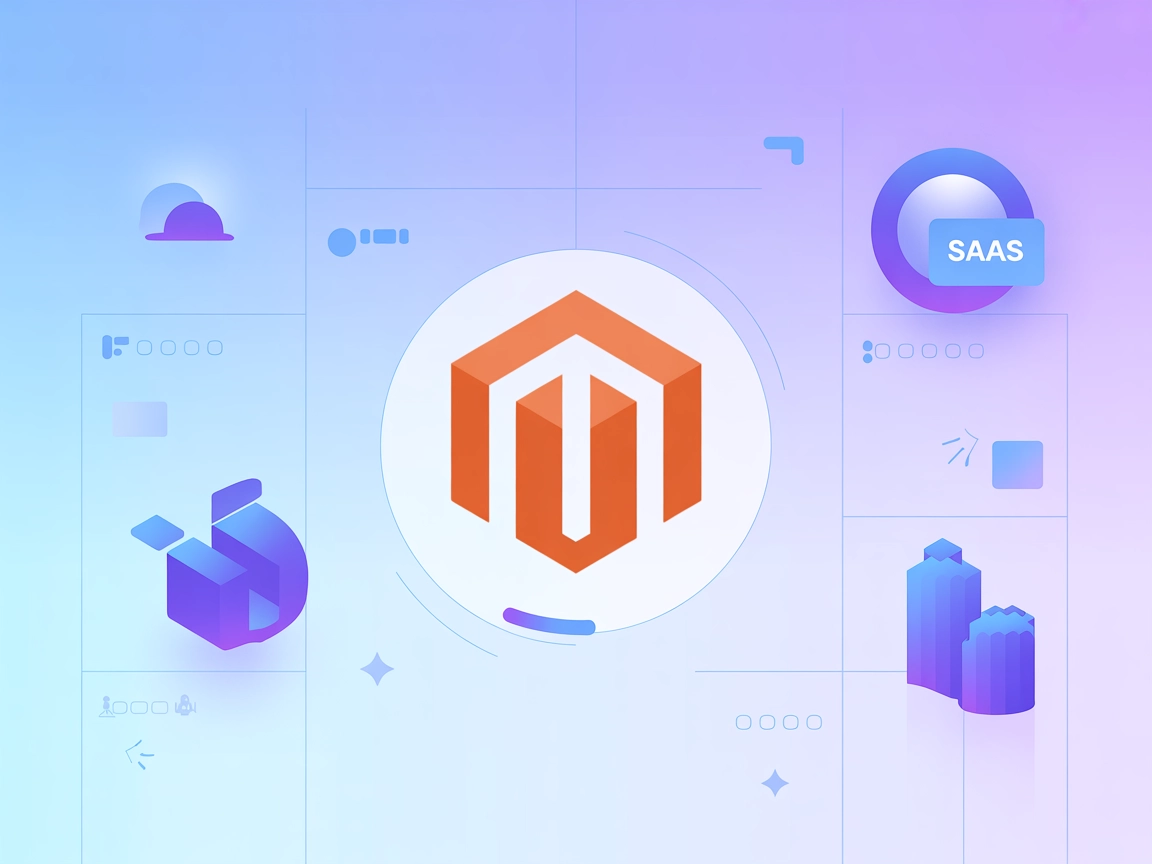
Magento 2 MCP Sunucusu, AI araçları ile Magento 2 arasında sorunsuz entegrasyon sağlar, böylece ürünleri, siparişleri ve müşterileri doğrudan AI asistanlarından...

GitHub MCP Sunucusu, AI araçları ile GitHub arasında sorunsuz entegrasyon sağlar; depoları, sorunları ve çekme isteklerini doğrudan AI asistanlarından otomatik ...
Çerez Onayı
Göz atma deneyiminizi geliştirmek ve trafiğimizi analiz etmek için çerezleri kullanıyoruz. See our privacy policy.